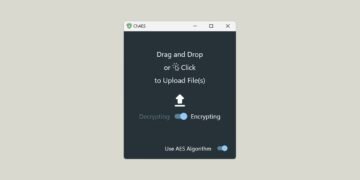[ad_1]
Lorsque vous souhaitez installer ou réinstaller Windows 11/10 sur un ordinateur, disposer d’une clé USB amorçable peut être extrêmement pratique. Une clé USB amorçable est un périphérique de stockage USB contenant les fichiers nécessaires pour démarrer et installer un système d’exploitation sur votre ordinateur. Dans cet article, nous allons vous guider tout au long du processus de création d’un Clé USB amorçable Windows 11 ou 10 à l’aide d’un outil appelé Ventoy.
Qu’est-ce qu’une clé USB amorçable et pourquoi est-elle nécessaire ?
UN clé usb amorçable est un moyen pratique de démarrer un ordinateur à partir d’un support externe et d’effectuer des opérations telles queinstallation d’un système d’exploitation, la récupération de données ou la réparation du système. Contrairement à un DVD d’installation, une clé USB amorçable est plus portable, réinscriptible et facile à mettre à jour.
Si vous devez installer un nouveau système d’exploitation sur votre ordinateur ou réinstaller Windows après une panne ou une mise à niveau matérielle, une clé USB amorçable est essentielle pour simplifier le processus d’installation.
Ventoy est un logiciels open source qui vous permet de créer une clé usb multiboot. Cela signifie que vous pouvez copier plusieurs fichiers ISOy compris les fichiers d’installation pour différents systèmes d’exploitation, sur une seule clé USB. Vous pouvez ensuite sélectionner le système d’exploitation que vous souhaitez installer ou démarrer à partir du menu de démarrage de Ventoy.
Ventoy utilise une approche innovante pour rendre la clé USB amorçable. Au lieu de formater la clé USB chaque fois que vous souhaitez ajouter ou supprimer des fichiers ISO, Ventoy utilise une partition spéciale et un gestionnaire de démarrage pour gérer les fichiers ISO sans formater la clé USB. Cela vous permet d’ajouter, de supprimer ou de mettre à jour des fichiers ISO simplement en les copiant sur la clé USB, sans avoir à reconfigurer le boot.
Les avantages de l’utilisation de Ventoy pour créer une clé USB amorçable
L’utilisation de Ventoy pour créer une clé USB amorçable présente plusieurs avantages. En voici quelques uns:
1. Polyvalence
Avec Ventoy, vous pouvez avoir plusieurs systèmes d’exploitation sur une seule clé USB. Cela vous permet d’installer ou de tester différentes versions de Windows, ainsi que d’autres systèmes d’exploitation tels que Linux, tout en économisant l’espace de stockage restant pour d’autres fichiers et utilitaires.
2. Facilité d’utilisation
Ventoy est facile à utiliser. Copiez simplement les fichiers ISO des systèmes d’exploitation que vous souhaitez installer sur la clé USB. Pas besoin de formater la clé à chaque fois. Ventoy détecte automatiquement les fichiers ISO présents et les affiche dans un menu convivial au démarrage de votre ordinateur.
3. Mises à jour simples
Avec Ventoy, la mise à jour des fichiers ISO est un jeu d’enfant. Tout ce que vous avez à faire est de remplacer l’ancien fichier ISO par le nouveau et Ventoy s’occupe du reste. Cela vous permet de garder vos systèmes d’exploitation toujours à jour, sans avoir à recréer la clé USB à partir de zéro.
4. Compatibilité étendue
Est de Ventoy compatible avec les fichiers ISO OS les plus populairesy compris Windows 11 et Windows 10. Il fonctionne également avec la plupart des distributions Linux, ce qui en fait un outil polyvalent pour les utilisateurs qui ont besoin de plusieurs systèmes d’exploitation sur une seule clé USB.
Maintenant que nous avons exploré les avantages de l’utilisation de Ventoy, voyons comment créer une clé USB amorçable Windows 11 ou 10.
1. La première étape consiste à télécharger Windows 11 ou Windows 10 ISO à partir du site Web officiel de Microsoft ou d’une source fiable.
2. Allez ensuite au Page GitHub de Ventoy Et télécharger la dernière version de l’outil en cliquant sur le lien correspondant à votre système d’exploitation.

3. Décompressez l’archive ZIP de Ventoy où vous voulez sur votre ordinateur.

4. Ouvrez le dossier nommé ventoy-xxxxpuis double-cliquez sur le fichier Ventoy2Disk.exe.

5. Sélectionnez la clé USB où vous souhaitez installer Ventoy dans la liste déroulante, puis cliquez sur » Installer « .

6. Une fois Ventoy installé sur la clé USB, ouvrir l’explorateur de fichiersAlors cliquez sur le lecteur Ventoy dans le volet de gauche.
7. Enfin, copier et coller le fichier ISO Windows 11 ou 10 sur le lecteur Ventoy. Bien sûr, vous pouvez copier plusieurs fichiers ISO du système d’exploitation (Windows, macOS, Linux, etc.) sans aucun problème.

✅ Une fois la copie terminée, vous disposez maintenant d’une clé USB amorçable Windows 11, 10 créée avec Ventoy. Il vous suffit de démarrer votre ordinateur sur la clé USB bootable, et d’installer Windows 11 ou Windows 10.

[ad_2]
Source link